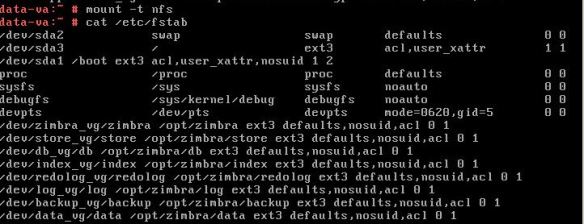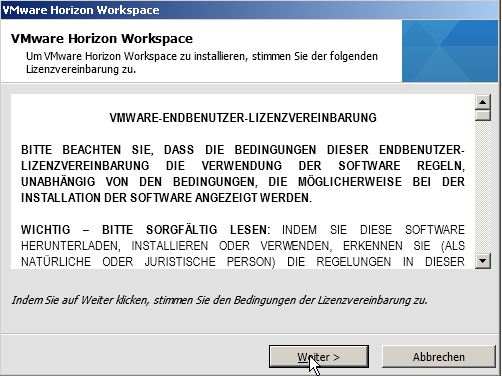Nachdem VMware Horizon Workspace in der initialen Version 1.0 an der ein oder anderen Stelle etwas „tricky“ war (siehe auch meine bereits veröffentlichten Artikel zur Installation und Konfiguration Horizon Workspace 1.0), möchte ich In diesem Artikel kurz die nötigen Schritte für ein Update von Horizon Workspace 1.0 auf 1.5 erläutern.
Die folgenden Schritte zeigen / beschreiben die wichtigsten Punkte aus dem offiziellen „Upgrading Horizon Workspace“ Guide: http://pubs.vmware.com/horizon-workspace-15/topic/com.vmware.ICbase/PDF/horizon_workspace_15_upgrade.pdf
- auf der Console der configurator-va ins Verzeichnis /usr/local/horizon/lib/menu wechseln
- mit ./updatemgr.hzn check prüfen, ob ein Update zur Verfügung steht (Seite:
vapp-updates.vmware.com muss über Port 80 erreichbar sein)
- Update über ./updatemgr.hzn update ausführen
- ist das Update erfolgreich durchgelaufen, die komplette vApp einmal ausschalten und wieder neu starten
- optional kann das LibreOffice PlugIn zum direkten Anzeigen von Dateien in der „Data“ Ansicht von Horizon Workspace über die Console der data-va mit dem Befehl ./libreoffice-installer.sh im Ordner /opt/zimbra/libexec aktualisiert werden
- bei einer Neuinstallation von Horizon Workspace 1.5 wird ein zusätzliches datava-template mit der vApp deployed. Pro data-va sollten nicht mehr als 1.000 User agieren. Übersteigt man diese Anzahl, muss eine weitere data-va VM deployed werden (Befehl: hznAdminTool addvm… – siehe Install Guide). Damit diese Funktionalität nach dem Upgrade auf 1.5 zur Verfügung steht, erstellen wir eine neue datava-template VM aus der vorhandenen upgedateten data-va VM
- Power Off der gesamten vApp
- Clone der data-va zu datava-template
- Deployment mit in die Horizon-Workspace vApp und Maschine nach der Erstellung anstarten lassen
- in den Eigenschaften der vApp die datava-template VM nicht automatisch mit anstarten und ausschalten (bleibt nach Vorbereitung i.d.R. ausgeschaltet)
- datava-template VM sollte gestartet sein. Auf die Console der VM wechseln
- wenn NFS-Mounts vorhanden sind, alle NFS Mounts „unmount“en
- per ./datavaTemplate.hzn Skript im Ordner /usr/local/horizon/scripts die VM bereinigen, als datava-template vorbereiten und anschließend mit halt herunterfahren
- alle nötigen Updateschritte sind erledigt und die vApp kann wieder komplett gestartet werden
- im letzten Schritt (optional) kann jeder User seinen VMware Horizon Workspace Client aktualisieren (Download von der VMware Seite z.B. „VMware Horizon Workspace Client for Windows“ oder der Administrator läd den Client herunter und legt ihn zentral für die Installation ab / verteilt den Client automatisiert)
- Angabe des Workspace Servers (default: gateway-va.DOMAIN)
- eventuelle Zertifikatswarnungen akzeptieren
- User meldet sich am Client an
- eventuelle Zertifikatswarnungen akzeptieren
And that’s it. Veeeryyyy eaaaaaaasyyyyy upgrade 🙂
– I wish I could be a Virtual Machine –
Benjamin Ulsamer
Senior Consultant & Trainer
teamix GmbH